在当今数字化办公时代,Word 作为常用的文字处理软件,其功能丰富多样,为文档添加文字水印是一项很实用的操作,它可以起到保护文档版权、标注文档属性等作用,下面将详细介绍如何在 Word 中添加文字水印:
一、准备工作
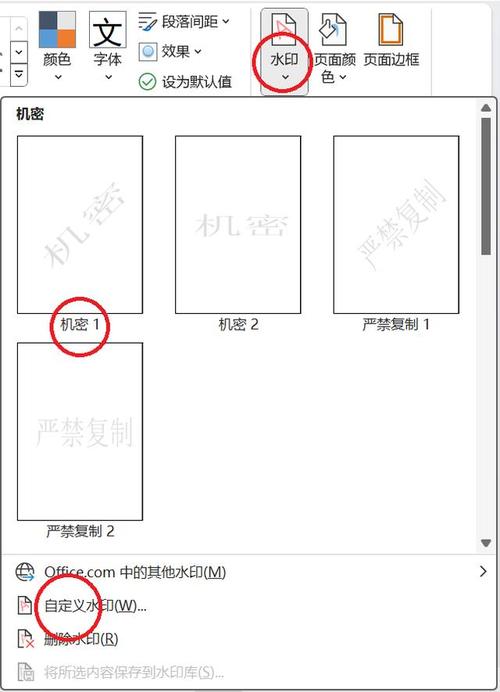
在开始添加文字水印之前,确保你的电脑上已经安装了 Microsoft Word 软件,并且能够正常打开和编辑文档,准备好你想要设置为水印的文字内容,例如公司名称、机密等级、版权声明等。
二、添加文字水印的步骤
1、打开 Word 文档
双击要添加水印的 Word 文档,或者通过“文件”菜单中的“打开”选项找到并打开目标文档,你会看到文档的内容显示在编辑窗口中。
2、进入页面布局选项卡
在 Word 软件的顶部功能区中,找到“页面布局”选项卡并点击切换到该选项卡,这个选项卡包含了许多与页面设置相关的功能,如纸张大小、页边距、页面背景等,而文字水印的设置也在这个区域。
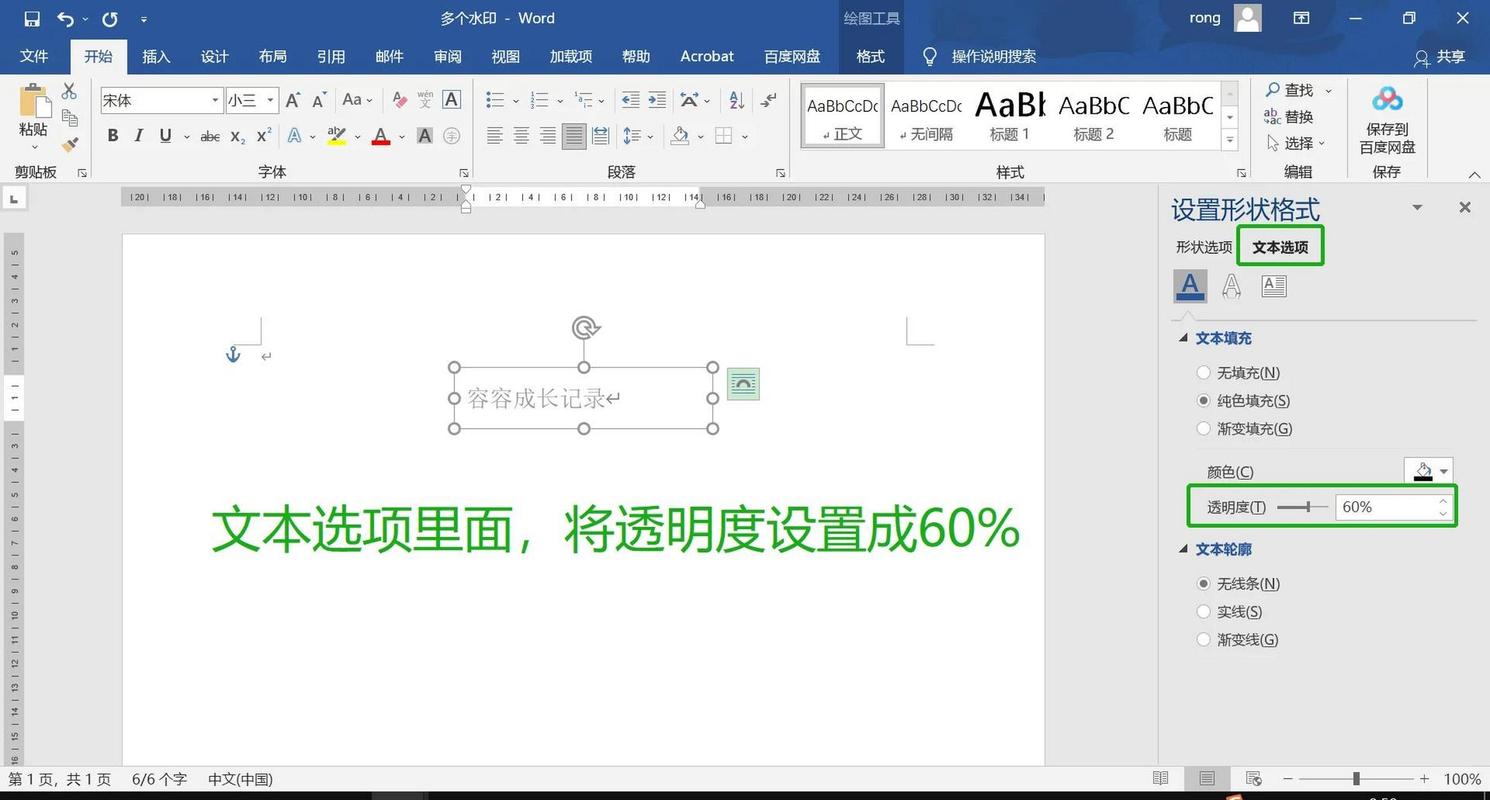
3、选择水印功能
在“页面布局”选项卡的“页面背景”组中,点击“水印”按钮,此时会弹出一个下拉菜单,提供了一些预设的水印样式,如“机密”“草稿”等,如果你想要使用这些预设水印,只需直接选择相应的选项即可快速添加,但如果你需要自定义文字水印,就需要选择“自定义水印”选项。
4、设置自定义文字水印
在弹出的“水印”对话框中,选择“文字水印”选项,你可以开始设置文字水印的各种参数:
:在“文字”输入框中输入你想要作为水印的文字,如果你要标记文档为公司内部资料,可以输入“XX 公司内部资料”,注意文字的长度不要过长,以免影响文档内容的可读性。
字体:通过“字体”下拉列表可以选择文字水印的字体类型,一般选择较为清晰、简洁的字体,如宋体、黑体等,以便在文档上能够清晰地显示,你还可以在“字号”下拉列表中选择合适的字号大小,通常字号不宜过大或过小,适中的大小既能保证水印可见,又不会过于突兀。
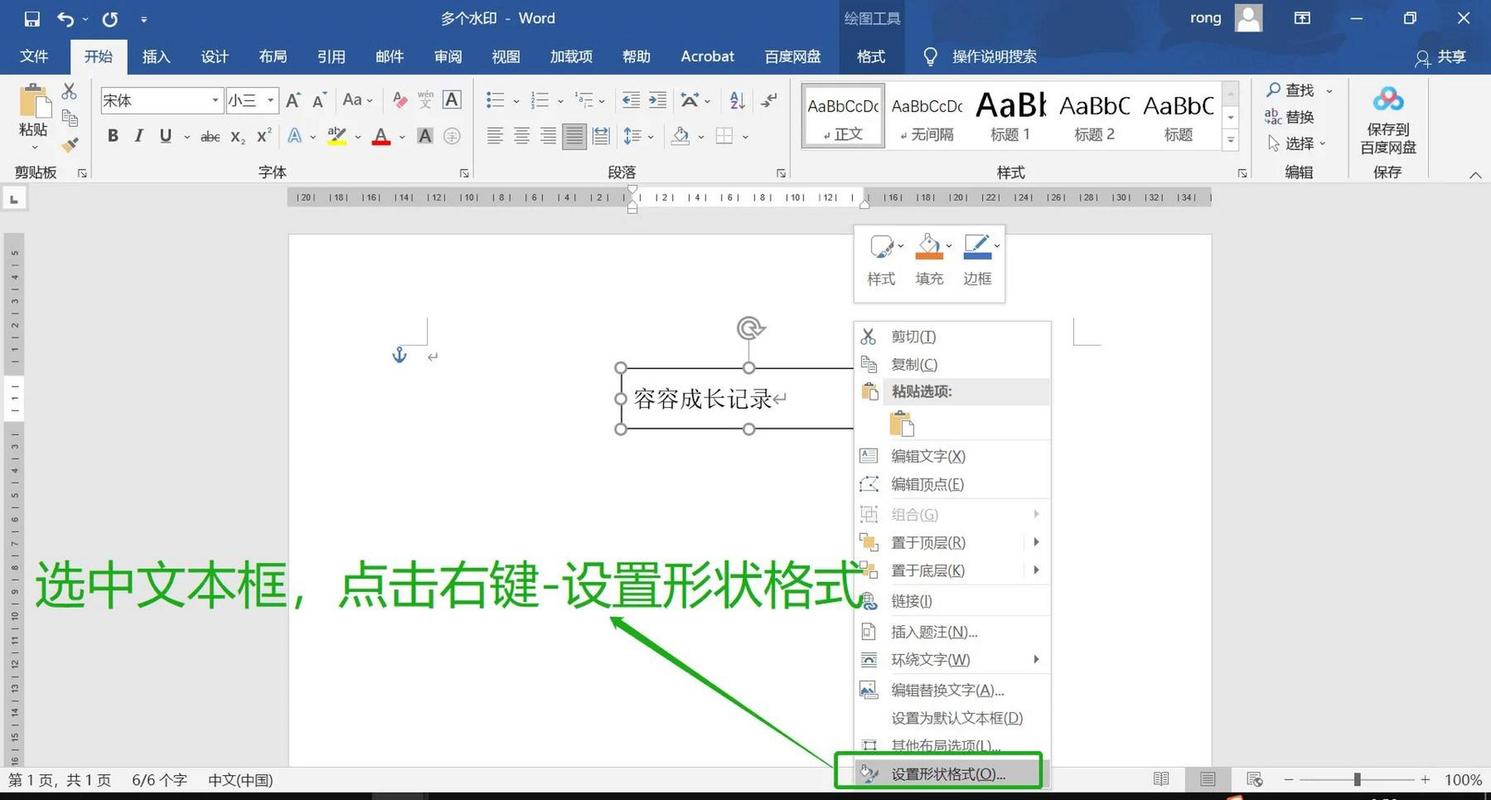
颜色:点击“颜色”下拉列表,选择文字水印的颜色,颜色的选择要根据文档的背景和用途来决定,如果是正式的商务文档,可能选择黑色、灰色等低调的颜色比较合适;如果是草稿或内部传阅的文档,也可以选择红色等较为醒目的颜色。
版式:这里有“斜体”和“水平”两个选项可供选择。“斜体”可以使文字呈现倾斜效果,看起来更加灵动;“水平”则是让文字保持水平方向排列,显得更加规整,根据个人喜好和文档风格进行选择即可。
对齐方式:包括“左对齐”“居中”“右对齐”等选项,为了使水印在文档页面上分布均匀,常常选择“居中”对齐方式,这样无论从哪个角度查看文档,水印都能处于页面的中央位置。
5、应用文字水印
完成上述设置后,点击“确定”按钮,即可将自定义的文字水印应用到当前 Word 文档的每一页上,你可以在文档页面上看到所设置的文字水印效果,它会自动以半透明的模式显示在页面背景上,既不会影响文档正文内容的阅读,又能清晰地呈现出水印信息。
6、保存文档
添加完文字水印后,别忘了保存文档,你可以通过点击“文件”菜单中的“保存”选项,或者使用快捷键“Ctrl + S”来保存文档,这样,下次再打开文档时,文字水印就会依然存在。
三、注意事项
如果想要取消文档中的文字水印,可以再次打开“水印”对话框,选择“无水印”选项,然后点击“确定”即可。
在设置文字水印时,要考虑到文档的打印效果,有些颜色在屏幕上显示清晰,但在打印出来后可能会变得模糊或不明显,最好在打印前进行预览,以确保水印效果符合预期。
相关问答 FAQs
问题一:如果我只想在文档的某些页面添加文字水印,而不是全部页面,该怎么操作?
答:目前 Word 软件本身没有直接提供仅在部分页面添加文字水印的功能,但你可以通过分节的方式来实现类似的效果,首先将文档按照需要添加水印的页面和不需要添加水印的页面进行分节(可以通过“页面布局”选项卡中的“分隔符”按钮下的“下一页分节符”来实现),然后分别对每一节进行水印设置,对于不需要添加水印的节,在“水印”对话框中选择“无水印”,不过这种方法相对比较复杂,而且分节后的文档结构可能会有一些变化,需要谨慎操作。
问题二:添加文字水印后,发现文字水印的位置不太合适,比如离页面边缘太近或太远,如何调整?
答:虽然 Word 中没有直接调整文字水印位置的精确参数选项,但可以通过一些间接的方法来大致调整,一种方法是先选择一种对齐方式(如居中),然后通过调整字体大小和字号来改变水印文字与页面边缘的相对距离,如果文字太大,可以适当减小字号;如果文字离边缘太远,可以尝试换一种相对较大字号的字体,或者在字体设置中稍微调整字符间距等参数,使文字整体向页面中心靠近一些,不过这些调整都是比较有限的,Word 的水印设置主要是为了提供基本的标识功能,对于非常精细的位置调整可能无法完全满足需求。
各位小伙伴们,我刚刚为大家分享了有关怎么把word文字水印的知识,希望对你们有所帮助。如果您还有其他相关问题需要解决,欢迎随时提出哦!
内容摘自:https://news.huochengrm.cn/zcjh/23424.html
